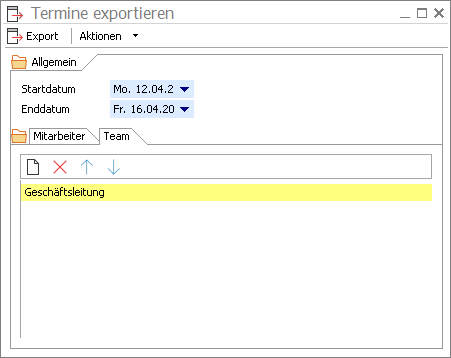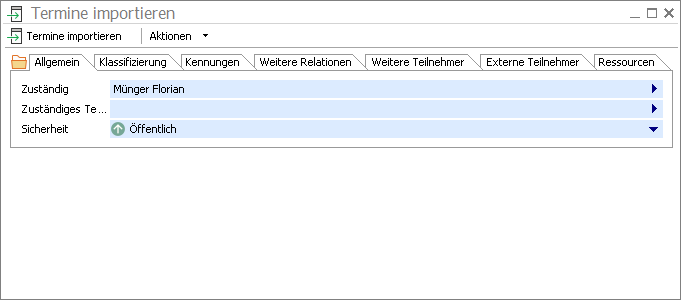Aktualisiert am 11. Dezember 2025
Aktualisiert am 11. Dezember 2025
Zeiterfassung
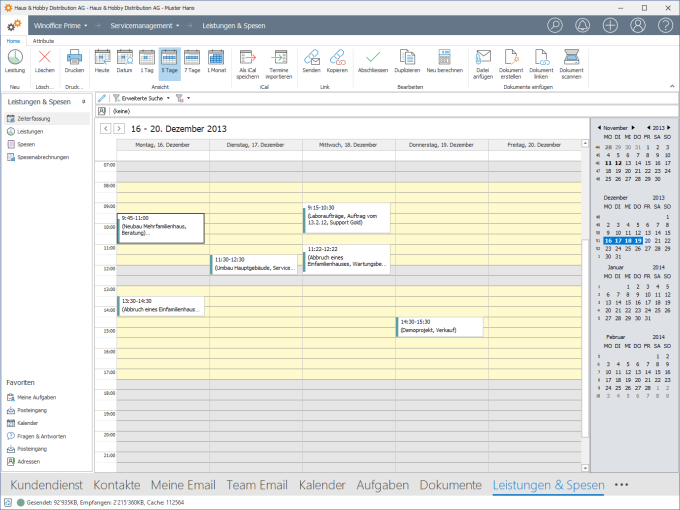
In Projekten besteht die Möglichkeit, Leistungen und Spesen zu erfassen, um den personellen Aufwand für ein Projekt intern- sowie extern abrechnen zu können. Selbst erbrachte Leistungen können schnell und komfortabel in der Ansicht Leistungen eingetragen werden.
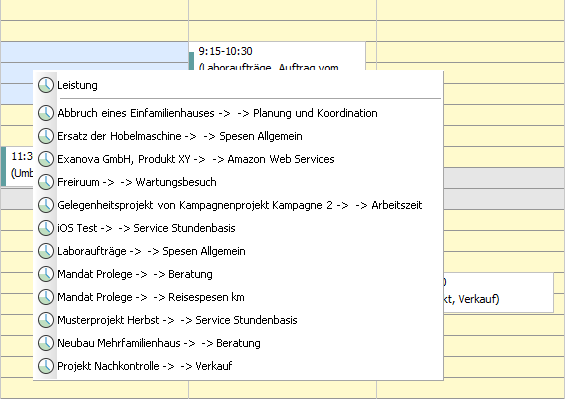
Ein neuer Leistungseintrag kann erstellt werden, indem der betreffende Zeitbereich in der Kalenderdarstellung markiert und danach ein Rechtsklick ausgeführt wird. Neben der Möglichkeit, einen vollständig neuen Datensatz zu erfassen werden auch die letzt erfassten Leistungseinträge zur Auswahl gestellt. Ein Klick auf einen dieser vorgeschlagenen Einträge genügt, um den Leistungseintrag einschliesslich aller Relationen auf der Grundlage des bereits erstellten Eintrages zu erstellen
Details

Der Ribbon für die Ansicht Zeiterfassung bietet den direkten Zugriff auf die Aktionen, welche für die in der Tabelle markierten Objekte ausgeführt werden können.
|
Hinweis Die Darstellung des Ribbon kann je nach Lizenz und Berechtigung des aktiven Anwenders von der hier gezeigten Darstellung abweichen. Auch kann es bei Nutzung von Winoffice Prime in Englisch, Französisch oder Italienisch zu Abweichungen von der oben gezeigten Reihenfolge der Symbole innerhalb der Gruppen kommen. |
|
|
Leistung - Erstellt einen neuen Datensatz vom Typ Leistung. |
|
|
Löschen - Löscht den in der Ansicht markierten Datensatz. |
Ansicht
|
|
Heute - Bringt die gewählte Ansicht des Kalenders an die Stelle, in welcher der aktuelle Tag angezeigt wird. |
|
|
Datum - Bringt die gewählte Ansicht des Kalenders an ein beliebiges Datum. |
|
|
1, 5, 7 Tag(e) - Zeigt den Kalender in der Ein-Tage Ansicht. Es stehen weitere Aktionen für die Anzeige in der 5-Tage und 7-Tage zur Verfügung. |
|
|
1 Monat - Zeigt den Kalender in der Ein-Monats Ansicht. |
iCal
|
|
Als iCal speichern - Erlaubt das Speichern von Terminen im iCal Format auf der Festplatte des PCs. Dadurch ist es möglich, Termine auch über die Systemgrenzen von Winoffice Prime mit Geschäfts- oder Projektpartnern auszutauschen.
Die Aktion öffnet einen Wizard, in welchem der Datumsbereich sowie die Teams oder Mitarbeiter bestimmt werden können, deren Termine exportiert werden sollen. Mit Klick auf Export werden alle für den aktuellen Anwender einsehbaren Termine, welche den festgelegten Kriterien entsprechen, in eine Datei im iCal Format (Dateiendung *.ics) exportiert. |
|
|
Termine importieren - Ermöglicht den Import von Terminen, welche als Datei im iCal Format (Dateiendung *.ics) vorliegen.
Die Aktion öffnet einen Wizard, in welchem neben dem zuständigen Mitarbeiter / Team sowie der Terminsicherheit auch Relationen, Kennungen, Terminteilnehmer oder eine Ressourcenzuweisung bestimmt werden können. Mit Klick auf Termine importieren kann die zum Import vorgesehene iCal Datei ausgewählt und importiert werden. Die zuvor festgelegten Eigenschaften werden dabei auf alle importierten Termine übertragen. |
SmartLinks
|
Link senden - Erstellt ein neues Email und fügt einen SmartLinks zu dem in der Ansicht markierten Angebot in den Emailtext ein.
|
||
|
Link kopieren - Kopiert einen Link zu dem in der Ansicht markierten Angebot in die Windows Zwischenablage. Dieser kann sodann an beliebiger Stelle mit Hilfe der Windows Einfügefunktion (z.B. +V) eingesetzt werden. |
||
Bearbeiten
|
|
Abschliessen - Setzt den in der Ansicht markierten Leistungseintrag in den Status Abgeschlossen. In diesem Status wird der Leistungseintrag wie eine fakturierte Leistung behandelt (d.h. die Leistung wird nicht mehr zur Verrechnung vorgeschlagen). |
|
|
Duplizieren - Dupliziert den im Kalender markierten Eintrag und setzt die Kopie neben der Ursprungsleistung in den Kalender ein. |
|
|
Neu berechnen - Berechnet die im Leistungseintrag enthaltenen Werte neu. |
© Winoffice AG 2025. Alle Rechte vorbehalten.